|
 
- UID
- 1023230
|

0 引言
随着无线网络技术的应用和快速发展, 越来越多的场合需要组建方便、快捷的无线网络。仪器技术与无线网络技术的结合, 及其在自动测试系统领域中的应用, 是对传统自动测试系统方式的一场革命, 利用无线网络技术将分散在不同地方、不同功能的测试设备联系在一起, 对实现各种资源最佳、有效、合理的配置, 减少设备的重复投资,降低测试系统的成本, 实现测试设备的远程诊断、维护、测控和资源共享变为可能。自动测试系统的网络化, 是未来测控技术发展的必然趋势。
1 无线局域网自动测试系统
图1 是由LA N 仪器33220A 函数/ 任意波形发生器,3032B 示波器、T L??WR340G+ 无线宽带路由器、笔记本电脑、PC 和被测设备构建的无线网络监测系统。系统中的无线路由器当无线交换机( 无线AP) 使用, 将无线路由器上的1/ 2/ 3/ 4 LAN 口与仪器和PC LAN 口用网线连接起来。由于无线宽带路由器上的LAN 口均支持AUTO MDI/ MDIX 自动翻转功能, 无论是交叉线还是直通线都是可以使用的。系统工作时需要33220A 输出正弦信号,经被测设备后需要3032B 监视其变化情况, 由于工作需要笔记本电脑利用其内置的无线网卡通过无线宽带路由器对系统中的仪器进行控制, 有时还要求PC 实现同样的功能。

图1 无线网络监测系统示意
2 系统设置
为了使系统正常工作, 需要对无线路由器、笔记本无线网卡和仪器设备IP 地址进行必要的设置。
2. 1 无线路由器基本设置
在设置无线路由器之前, 须知道无线路由器的用户名、密码和管理IP。不同品牌的路由器管理IP 是不一样的, 而配置方法大同小异, TPLINK 系列无线路由器其默认管理IP 是192. 168. 1. 1, 用户名和密码都是admin。下面以本系统使用的TPLINKT LWR340G+ 无线路由器为例讲述其设置过程。设置无线路由器, 须让PC 的IP 地址与无线路由器的管理IP 在同一网段内。现在大多数的无线路由器都支持Web 页面设置方式, 打开IE( InternetExplorer) 浏览器, 在地址栏中输入无线路由器的管理IP( 如: 192. 168. 1. 1) , 在弹出的登录界面中输入用户名admin 和密码admin, 单击“确定” 后就进入了无线路由器的管理界面。在管理界面左侧有一系列菜单, 通过这些菜单选项就可以对路由器的运行情况进行管理和设置。
另外还需要设置SSID 广播号、使用频道、信号收发模式、加密方式等选项, 过程是进入“无线参数”→“基本设置” 界面, 然后在“S SID” 中自动显示“T PLINK _B7B8E0”; “频段:” 选择“自动选择”( 由于笔记本电脑的无线协议可能不一样, 此时建议选择“自动选择”模式。但在干扰的情况下, 为了减少无线信号的干扰, 建议选择“6”模式) ; 选择“开启安全项”后, “安全类型”根据需要设置为“WEP”或“WPA”, 并输入一个加密密码; 然后选择“开启无线功能”和“允许SS ID 广播”设置完毕后点“保存”按钮。
之后需要设置无线路由器的路由IP 地址, 方法是进入“网络参数”→ “LAN 设置”界面, 在“IP 地址:”输入192. 168.1. 1, 子网掩码设置选择为255. 255. 255. 0, 设置完毕后点“保存”按钮。进入“DHCP 服务器”项, DHCP 服务器:选择“不启用”。注意: 当LAN 口IP 参数( 包括IP 地址、子网掩码) 发生变更时, 为确保DHCP 服务器能够正常工作, 应保证DHCP 服务器中设置的地址池、静态地址与新的LA N 口IP 是处于同一网段, 并请重启路由器。其他设置在本系统中不使用, 选择默认值即可。 2. 2. 1 启动系统内置无线网络服务功能
界面显示在计算机屏幕上, 如图5 所示。在界面的右边单击网页界面上的按钮, 就可以实现改变33220A 输出的调节功能; 在界面的左边改变” Refresh image every seconds“的值, 然后单击”Apply“后, 就可以看到33220A 输出加到被测器件后, 经被测器件输出后连接到3032B 输入端的信号波形, 从而达到远程监测的目的。LabVIEW 本身并没有提供浏览网页的控件, 但是它可以利用IE 提供的ActiveX控件浏览网页, 使用网页浏览LabV IEW 控件, 首先要在VI 的前面板上放置一个Act iveX 容器, 然后插入Microsoft Web Browser 控件。
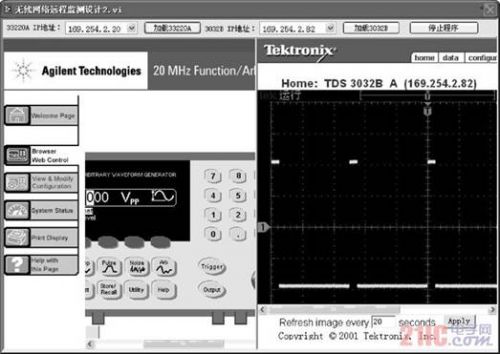
图5 无线网络监测程序2 前面板
程序设计过程为首先新建一个VI, 从控件模板中的新式“ 容器”子模板中选取“ActiveX 容器”, 并置于前面板上, 在“Act iveX 容器”对象上单击鼠标右键, 从弹出的快捷菜单中选择“插入ActiveX 对象……”, 将弹出“选择ActiveX 对象”对话框, 选择“创建控件”, 并在下面列出的ActiveX 控件中选择“ Microsof t Web 浏览器”, 单击“确定”按钮, 退出“选择A ctiveX 对象”对话框。然后切换到程序的后面板, 从函数面板中的“ 互连接口” Act iveX中选择“调用节点( A ctiveX) ”, 并放置在后面板的适当位置, 将?? WebBrowser2的输出端与?? 调用节点( Act iveX) 函数的引用端相连, 单击方法并从中选择“ N avigate2”, 其他依次类推, 最后得到程序如图6 所示。程序运行时将调用N avigate2 方法, 则浏览的仪器网页就会出现在程序界面上。
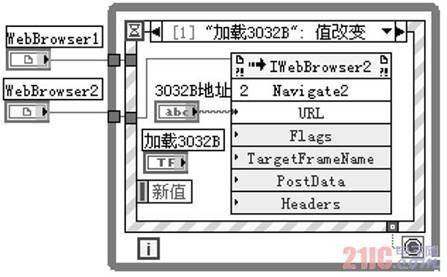
图6无线网络监测程序2
4 结束语
自动测试系统的控制方案要求不同而不同, 选择一种满足测试要求、提高测试效率、低成本的方案才是最重要的。运用无线路由器的设计思想构造开发自动测试系统,使仪器设备控制网络化, 实现了大型、复杂、危险系统的远程测试, 经实际检验证明是科学、合理、高效的。随着网络技术的发展、性能的不断提升, 基于网络的测试技术必将逐步得到广泛的应用, 使测试系统进入一个崭新的时代,必将给生活和工作带来巨大变革。
在笔记本操作系统中只有先启动内置无线服务功能后, 才可以用系统自带的管理软件对无线网卡进行配置和管理 。在桌面上右键“我的电脑”→“ 管理”→ “服务和应用程序”→ “服务”, 选择右边窗口中的“Wireless ZeroConfigurat ion”按右键选“启动”。
2. 2. 2 无线网卡设置
无线路由器配置完成后, 为了实现笔记本通过内置无线网卡经无线路由器控制仪器设备, 还必须对笔记本无线网卡进行简单设置。首先在笔记本上将其内置的无线网卡的IP 地址设定为与无线路由器同一网段, 无线网卡设置为192. 168. 1. 20, 方法是在桌面上双击“网上邻居”→“查看网络连接”→ “无线网络连接”标志上单击然后选择“属性” 选项。然后在“ 此连接使用下列项目”中双击“Internet 协议( T CP/ IP)”,然后选择“ 使用下面的IP 地址”, 在“IP 地址”后输入一个IP 地址( 如192. 168. 1. 20) ,子网掩码设置为255. 255. 255. 0, 网关IP 设置为192. 168. 1. 1, 其他采用默认设置即可。最后需要进入“无线网络配置”, 输入和无线路由器里一样的SSID 值和访问密码, 打开无线网卡开关, 搜索到无线路由器后, 笔记本就可以控制了。
2. 3 仪器设备IP 地址设置
分别将T DS3032B 示波器、33220A 函数/ 任意波形发生器的IP 地址设定为与无线路由器同一网段, 分别是192. 168. 1. 23, 192. 168. 1. 22, 子网掩码设置为255. 255. 255. 0。
2. 4 连接到无线网
在完成无线路由器、无线网卡和仪器设备IP 地址设置之后, 在第一次连接无线网络时需要我们用无线网卡搜索相应的无线信号, 即在任务托盘上面的无线小电脑上点鼠标右键, 然后选择“查看可用的无线网络”就可看到刚刚建立的无线网络, 如果看不到则在打开的无线网络连接窗口中点“刷新网络列表”来查看无线路由器, 如果没有对无线路由器进行设置的话当前没有任何无线网络。在无线网络连接界面中单击“ 连接”按钮后, 会弹出“正在等待网络准备好”连接界面, 等待一会后界面自动消失 。连接完毕我们会看到无线网络显示“已连接上”了, 这时, 连接后任务栏上的无线小电脑就不再是红色叉子了, 连接成功后将显示信号强度级别, 连接速度与状态情况。
3 无线网络监测系统程序设计
在系统中笔记本电脑和PC 均可作为控制器, 设计程序时应在将其中一台电脑上安装LabVIEW 开发环境和VISA 驱动程序进行程序设计, 设计完成后制作安装盘,分别在两台电脑中进行安装即可。
3. 1 利用仪器驱动和ActiveX容器控件进行设计
在LabVIEW 2010 中利用33XXX Ser ies LabVIEW驱动程序和在A ctiveX 容器控件中插入Microsof t Web 浏览器控件设计的无线网络监测程序。在程序的前面板上转动“ 输出频率(Hz) ”和“输出幅度( V) ”旋钮时, 就可改变其输出的频率和幅度值; 当需要不同的波形时, 从“输出波形类型”下拉框中可以选择需要的输出波形类型( 可供选择的类型有: S in、Square、T riangle、Ramp、Pulse 和Noise 等) ; 在界面的右边“示波器地址:”中输入示波器的IP 地址, 单击“加载”, 就可看到3032B 示波器监测到的波形如图2 所示。

图2无线网络监测程序前面板
无线网络监测程序输出幅度( V) 事件结构[7] 如图3所示。
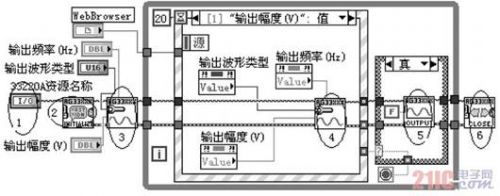
图3 无线网络监测程序输出幅度( V) 事件结构
3. 2 利用Act iveX 容器控件进行设计
利用两个A ctiveX 容器控件设计的无线网络监测程序前面板,在该界面中分别单击“加载33220A”和“加载3032B”后, 分别将33220A 和3032B 仪器内部的仪器网页254. 2. 20: : inst0: : IN STR“, 是指定设备的会话句柄, 通过该标识符对该设备进行操作。椭圆2 Initialize. vi 它主要完成仪器识别查询、复位仪器到指定状态、发送初始命令到仪器, 任何程序开始前必须调用该子vi 一次。椭圆3 用到Conf igure Standard Waveform . vi, 直接的通过程控接口, 实现对信号发生器功能控制, 并在这个子vi 中设置输出频率( Hz) 、输出波形类型、输出幅度( V) 。椭圆4 与椭圆3 实现功能完全相同, 不同的是当输出波形类型的值改变时, 发生输出波形类型事件, 将输出波形类型值的属性,通过属性节点值传递给Conf igure St andard Waveform .
vi, 从而达到改变输出波形类型的目的, 当输出频率调节( Hz) 、输出幅度( V) 值改变时, 同样产生相应事件, 达到改变其输出值的目的。椭圆5 用到Enable Output . vi, 实现的功能是当按停止键时, 停止仪器输出任何信号, 这样可以保证程序停止后, 仪器输出端口无任何电位存在, 从而保证仪器安全。椭圆6 释放系统资源和简单错误处理。
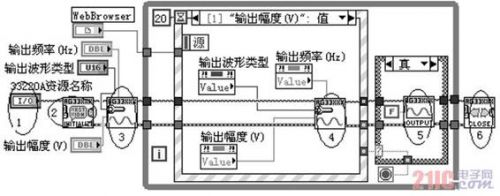
图4 无线网络监测程序LOAD 事件结构 |
|


